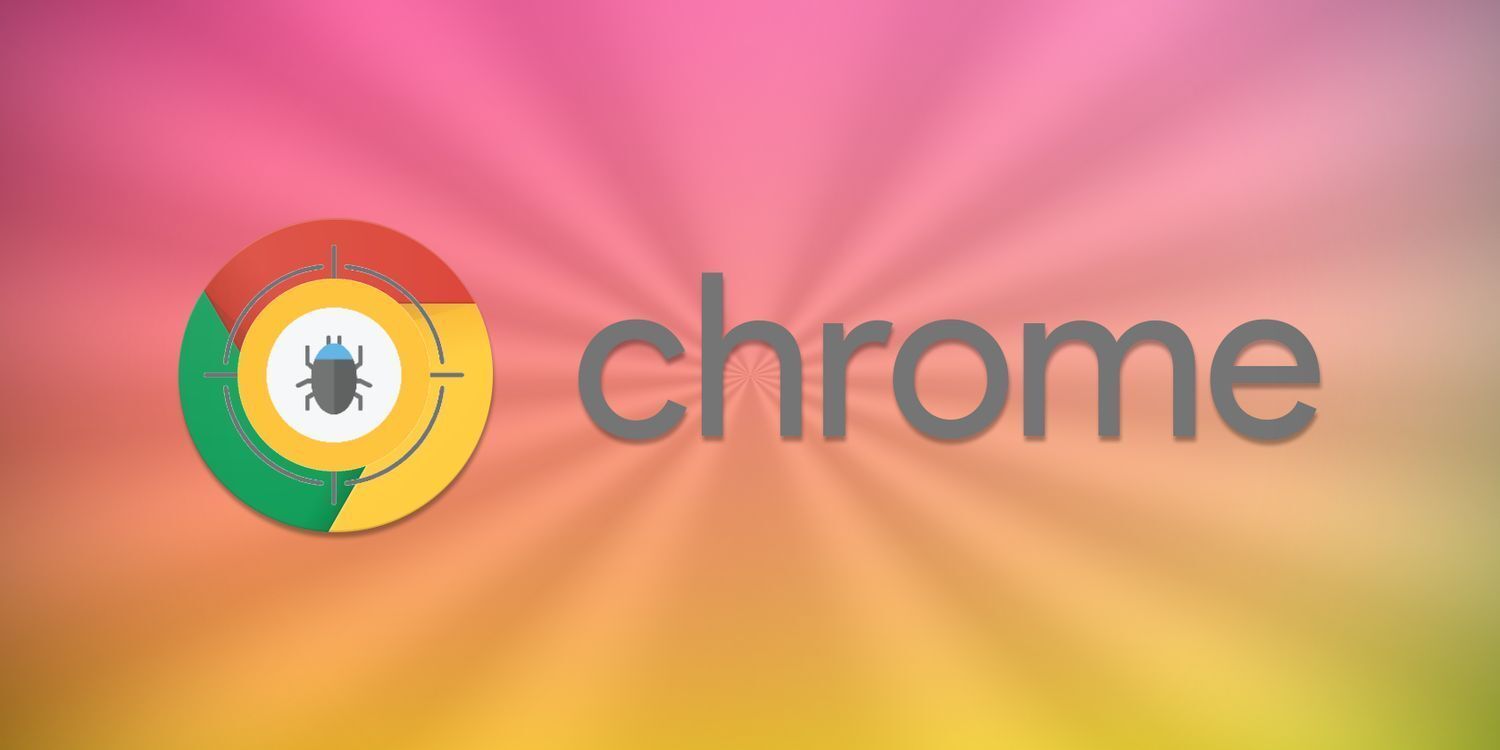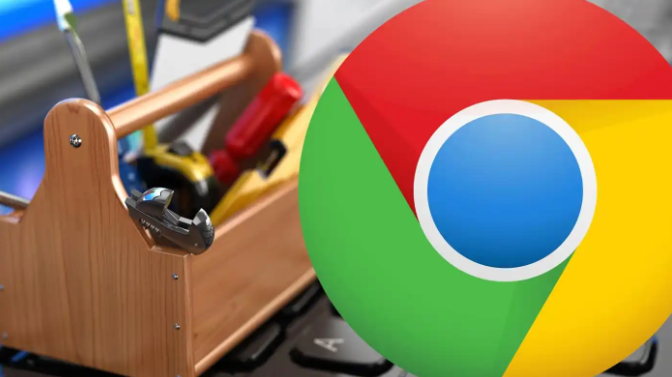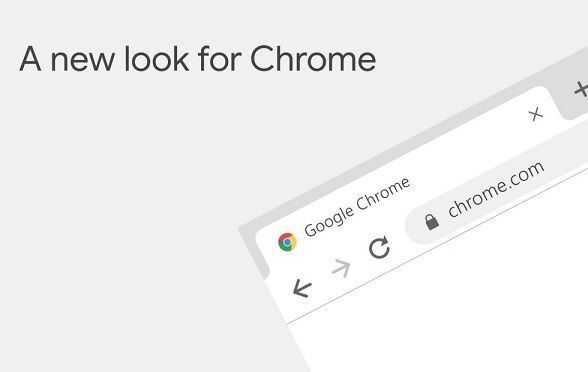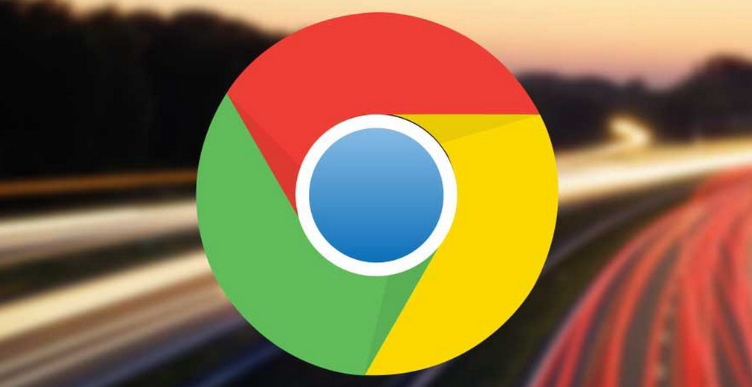详情介绍

1. 检查网络连接:
- 确保你的设备已连接到互联网。
- 尝试刷新页面或重启浏览器来排除暂时的网络问题。
- 使用有线连接而不是无线连接,因为无线连接可能会不稳定。
2. 更新谷歌浏览器:
- 访问谷歌官方支持网站,检查是否有可用的更新。
- 在浏览器的“帮助”菜单中选择“关于 google chrome”,然后点击“更新”。
3. 清除缓存和cookies:
- 打开浏览器的“设置”或“选项”。
- 找到“隐私与安全”或“高级”设置。
- 选择“清除浏览数据”或“清除历史记录和缓存”。
4. 禁用或卸载第三方插件:
- 进入浏览器的扩展程序列表。
- 禁用所有可疑的插件,尤其是那些最近安装的。
- 如果怀疑某个插件导致问题,尝试卸载它并重新加载网页。
5. 检查视频源:
- 确认视频文件的来源是否合法,避免下载可能含有恶意软件的视频。
- 如果是在线视频,确保视频链接是有效的。
6. 调整浏览器设置:
- 进入浏览器的“设置”或“选项”。
- 查看“隐私”部分,确保没有启用过多的隐私模式。
- 检查“安全性”设置,确保没有不必要的安全警告被激活。
7. 使用开发者工具:
- 右键点击视频元素,选择“检查”(chrome://inspect)。
- 在“控制台”面板中查找任何错误消息或警告。
8. 联系技术支持:
- 如果上述步骤都无法解决问题,可能需要专业的技术支持。
- 访问谷歌的帮助中心或联系谷歌客服获取进一步的帮助。
9. 系统级修复:
- 对于严重的系统问题,可能需要进行系统恢复或重装系统。
- 在执行这些操作之前,请确保备份重要数据。
总之,在进行任何操作之前,请确保你了解每个步骤的目的,以避免不必要的风险。如果你不熟悉某些操作,建议寻求专业人士的帮助。